Q&Aナンバー【6208-2552】更新日:2010年11月6日
このページをブックマークする(ログイン中のみ利用可)
[Windows Live メール] メール送信の形式をテキスト形式、またはHTML形式に変更する方法を教えてください。
| 対象機種 | すべて |
|---|---|
| 対象OS |
|
 質問
質問
メール送信の形式をテキスト形式、またはHTML形式に変更する方法を教えてください。
 回答
回答
メール送信の形式をテキスト形式、またはHTML形式に変更する方法は、次のとおりです。
次の場合に応じた項目を確認してください。
すべてのメール送信の形式を変更する
次の手順で、すべてのメール送信の形式を変更します。

お使いの環境によっては、表示される画面が異なります。
- Windows Live メールを起動します。
- お使いのバージョンに応じて、次を操作します。
- Windows Live メール 2011の場合
「Windows Live メール」ボタン→「オプション」→「メール」の順にクリックします。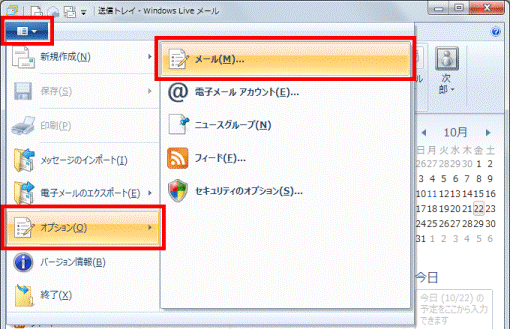
- Windows Live メール 2009の場合
「メニュー」ボタンをクリックし、表示されるメニューから「オプション」をクリックします。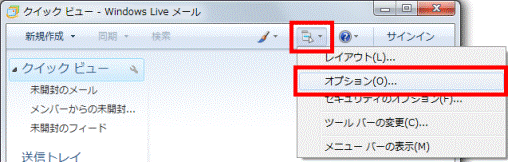
- Windows Live メール 2011の場合
- 「オプション」が表示されます。
「送信」タブをクリックします。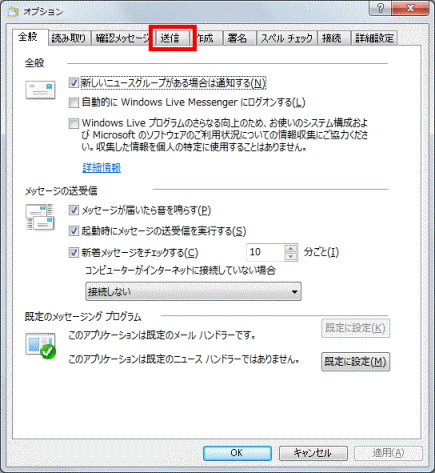
- 「メール送信の形式」欄の、「HTML形式」または「テキスト形式」をクリックします。
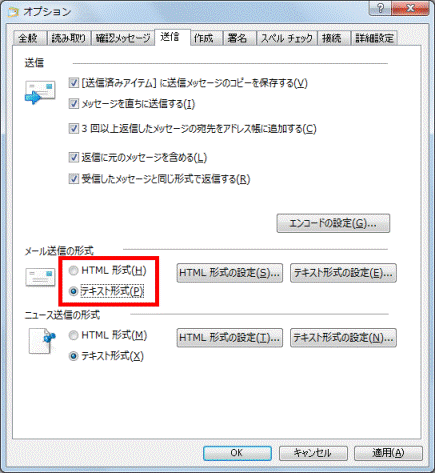
- 「OK」ボタンをクリックします。
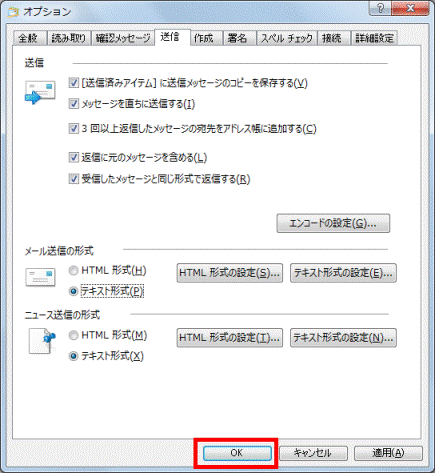
作成しているメール送信の形式を変更する
作成しているメール送信の形式を変更する方法は、次のとおりです。
お使いのバージョンに応じて、次の項目をご覧ください。

Windows Live メール 2011には、「Windows Live メール」ボタン(青色のボタン)が表示されます。
「Windows Live メール」ボタンが表示されない場合は、Windows Live メール 2009です。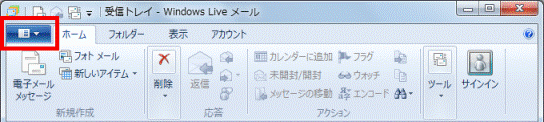
Windows Live メール 2011の場合
次の手順で、メール送信の形式を変更します。

- Windows Live メールを起動します。
- 「ホーム」タブの「電子メールメッセージ」ボタンをクリックします。
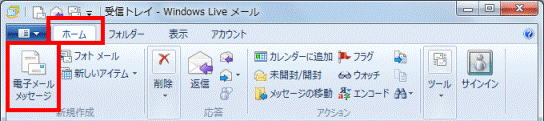
- 「メッセージの作成」が表示されます。
「テキスト形式」欄の「テキスト形式」ボタン、または「リッチテキスト(HTML)」ボタンをクリックします。
ここでは、「テキスト形式」ボタンをクリックします。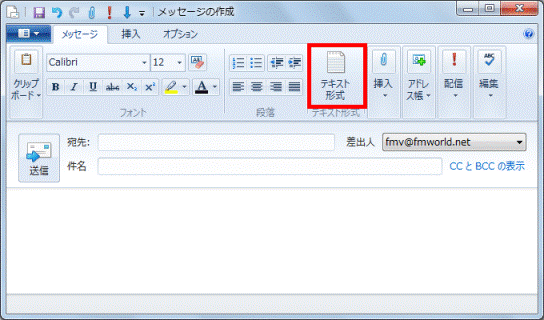

「テキスト形式」ボタンが表示されているときは、現在の形式はHTMLです。
「リッチテキスト(HTML)」ボタンが表示されているときは、現在の形式はテキストです。 - 「警告:このメッセージをHTML形式からテキスト形式に変更することによって、すべての現在の書式情報は、失われます。」と表示されたら、「OK」ボタンをクリックします。
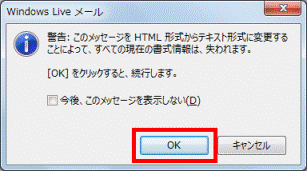

テキスト形式から、HTML形式に変更した場合は、このメッセージは表示されません。 - 宛先や件名、本文を入力します。
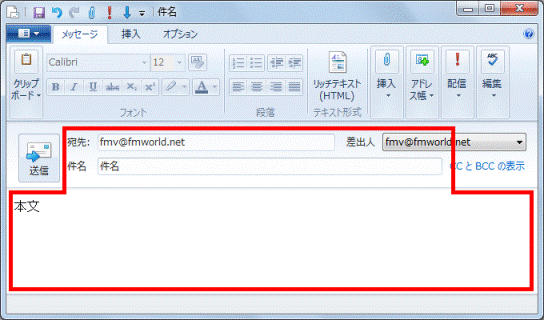
- 「送信」ボタンをクリックします。
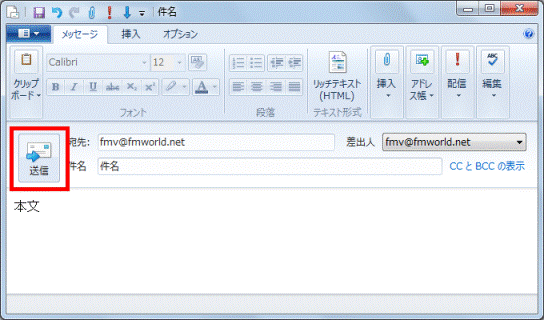
メールが送信されます。
Windows Live メール 2009の場合
次の手順で、メール送信の形式を変更します。

- Windows Live メールを起動します。
- 「新規作成」ボタンをクリックします。
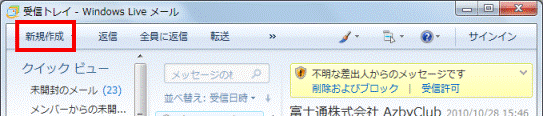
- 「メッセージの作成」が表示されます。
キーボードの【Alt】キーを押します。 - メニューバーが表示されます。
「書式」メニューをクリックし、表示されるメニューから「リッチテキスト(HTML)」、または「テキスト形式」をクリックします。
ここでは、「テキスト形式」をクリックします。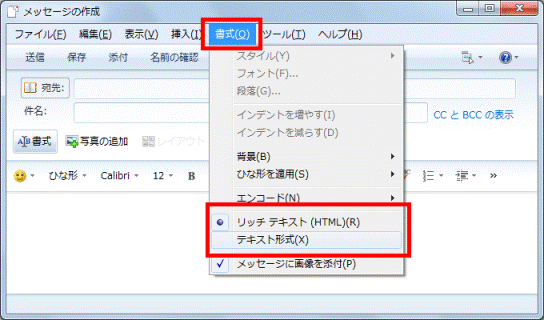

現在の形式には、項目の前に「●」が表示されます。 - 「警告:このメッセージをHTML形式からテキスト形式に変更することによって、すべての現在の書式情報は、失われます。」と表示されたら、「OK」ボタンをクリックします。
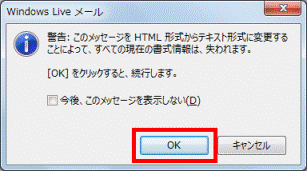

テキスト形式から、HTML形式に変更した場合は、このメッセージは表示されません。 - 宛先や件名、本文を入力します。
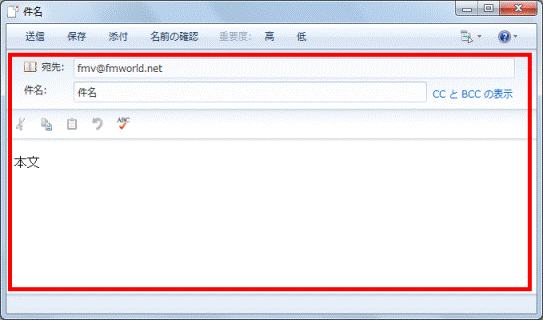
- 「送信」ボタンをクリックします。
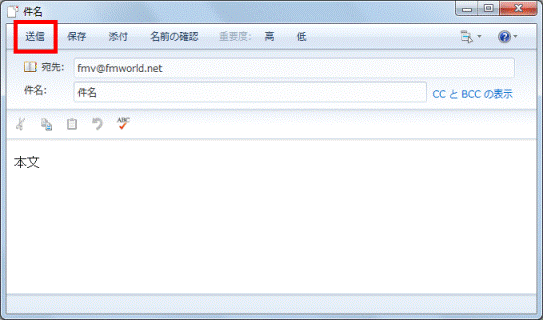
メールが送信されます。



